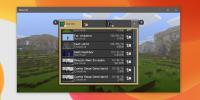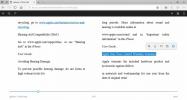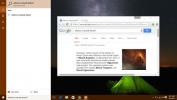Hogyan állíthatjuk le a Windows Defender egy futtatható fájl törlését a Windows 10 rendszeren
A Windows Defender mindig fut és letapogatja a rendszert, amikor üresjáratban van. Az antivírus hetente kétszer átvizsgálja a rendszert, hogy megbizonyosodjon arról, hogy semmi rosszindulatú nem fut-e rajta. Ez nem azt jelenti, hogy kikapcsolt vagy letiltott a vizsgálati időszakon kívül. Nem csak az új fájlokat vizsgálja meg a rendszerén, hanem proaktívan törli a rosszindulatúnak tartott fájlokat is. Ez azt jelenti, hogy ha letölt egy olyan futtatható fájlt, amely a Windows Defender rosszindulatúnak tekinti, akkor törli azt, mielőtt még megnyitná a File Explorer-t a fájl letöltési helyére. A következőképpen állíthatjuk le, hogy a Windows Defender végrehajtható fájlt ne töröljön.
Egy óvatos szó
A Windows Defender a veszélyesnek tartott fájlokat megjelöli, és nem szabad engedélyezni azok futtatását a rendszeren. Ritka, hogy hamis pozitív eredményt kap, de ez megtörténhet. Ennek érdekében tudnia kell, hogy hatalmas kockázatot vállal, ha futtat egy alkalmazást, amelyet a Windows Defender megjelöl. Végezzen minden kellő gondosságot, mielőtt az alkalmazást ténylegesen futtatja. Ha rosszindulatú, akkor lehet, hogy nem nyilvánvaló azonnal, és mire rájön, hogy az alkalmazás eltérített valamit, akkor valószínűleg nem lesz képes megszabadulni tőle.
Futtatható engedélyezése a Windows Defenderben
Az összes futtatható fájl, amelyet a Windows Defender megjelöl, karanténba kerül és eltávolításra kerül a rendszerből. Annak érdekében, hogy a karanténba helyezett fájl a számítógépen futhasson, először meg kell nyitnia a Windows Defender alkalmazást.
Lépjen a vírus- és fenyegetésvédelembe, és kattintson a Védelem előzményei elemre a „Jelenlegi fenyegetések” alatt. Megjelenik az összes olyan fenyegetés listája, amelyeket a Windows Defender blokkolt. A lista nem ad sok különbséget, kivéve a fenyegetés észlelésének és blokkolásának dátumát és időpontját, valamint annak súlyosságát. További információért kattintson a „Súlyos” legördülő menüre. Ezen a ponton a folytatáshoz hitelesítenie kell az adminisztrátorral.
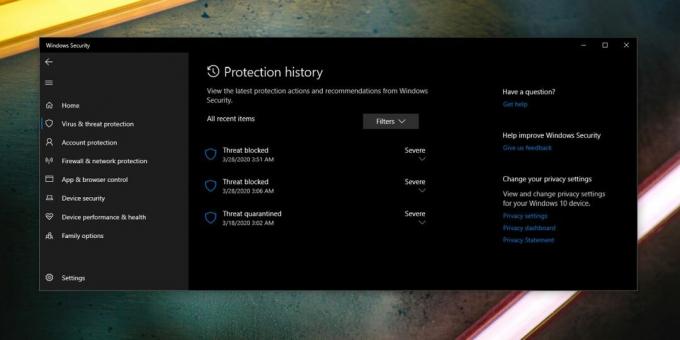
Az adminisztrátor felhasználóval történő hitelesítés után további részleteket lát a blokkolt fenyegetésről. Látni fogja, mit tett a Windows Defender vele, azaz karanténba helyezte vagy eltávolította. Azt is meg fogja látni, hogy miért lett megjelölve, azaz hogy milyen fenyegetést észleltek, és melyik fájl volt az, amely fenyegette. A fájl futtatásához nyissa meg a Műveletek legördülő menüt és válassza az „Engedélyezés” lehetőséget.

Lehet, hogy újra le kell töltenie a fájlt, és ezúttal a Windows Defender nem blokkolja vagy törli azt automatikusan. Ismét emlékezzen arra, hogy nagyon óvatosnak kell lennie, amikor úgy dönt, hogy figyelmen kívül hagyja a Windows Defender figyelmeztetéseit.
Keresés
Legutóbbi Hozzászólások
Hogyan kell telepíteni egy kiegészítőt a Minecraft rendszerben a Windows 10 rendszeren
Néhány különféle útmutatót tárgyaltunk a Minecraft UWP testreszabás...
Hogyan kell kiemelni a szöveget és miként lehet megjegyzéseket hozzáadni az ePub fájlokhoz a Microsoft Edge programban
A Microsoft Edge nem csak az átlagos böngésző. Ez is egy ebook olva...
Hogyan készítsünk Cortana-t a Google Search használatára a Chrome-ban és a Firefox-ban
A Cortana az egyik legfontosabb szolgáltatás, amelyet a Windows 10-...